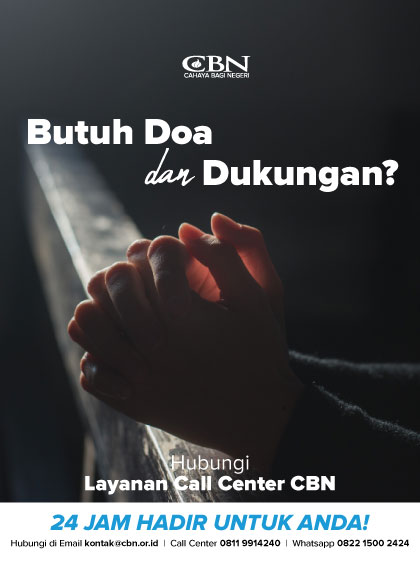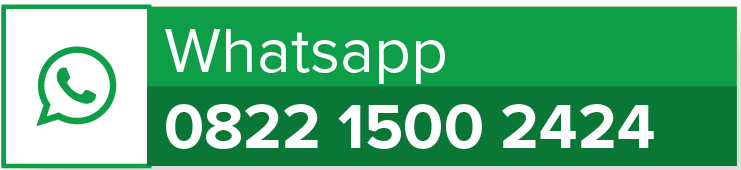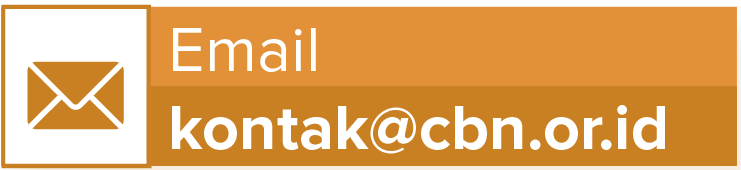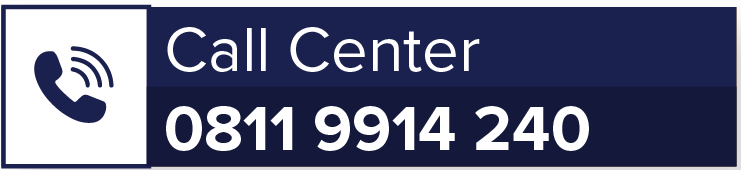Entertainment / 12 September 2009
Asus U20A, Menyala Di Kegelapan

Tammy Official Writer
 Pasti pernah melihat kupu-kupu dengan sayapnya yang indah itu terbang melayang ke sana ke mari bukan? Nah, kekuatan, keindahan, dan ketipisan sayap kupu-kupu itulah yang menginspirasi Asus saat mendesain notebook dengan seri U20A ini.
Pasti pernah melihat kupu-kupu dengan sayapnya yang indah itu terbang melayang ke sana ke mari bukan? Nah, kekuatan, keindahan, dan ketipisan sayap kupu-kupu itulah yang menginspirasi Asus saat mendesain notebook dengan seri U20A ini. Karena itu kendati layarnya lebar, 12,1", Asus U20A didesain tidak setebal dan seberat notebook-notebook di kelasnya. Bagian tertipis notebook ini 2,75cm, sedangkan bagian paling tebalnya 2,9cm. Bobot notebook berikut batere 6-cell-nya pun hanya 1,834kg. Padahal notebook ini datang lengkap dengan sebuah optical drive, alias DVD-RW drive. Batere Li-Ion-nya sendiri berbobot 298 gram.
Salah satu penyebab ringan dan tipisnya U20A adalah penggunaan prosesor Intel CULV (consumer ultra low voltage), yakni Intel SU2700 yang dipadukan dengan chipset Intel GS45, graphics X4500 MHD dan Wi-Fi Link 5100 Wi-Fi. Notebook tipis dan ringan dengan batere yang awet, plus harga terjangkau memang berniat menapaki tangga popularitas. Kian hari, kian banyak notebook jenis ini beredar di pasar, seperti Acer Timeline dan MSI Slim X.
Namun apakah Asus U20A ini mampu mengungguli para saingannya? Mari kita teliti satu per satu fasilitas notebook tipis ini.
Fisik
Dimulai dari tampilan luar. Seperti layaknya kebanyakan notebook, badan Asus U20A terbuat dari plastik. Seluruh badannya berwarna hitam mengilat. Di tengah cover atas yang mengilat itu tampil logo Asus.
Seperti biasa, cover yang mengkilat yang cantik itu cukup sering mengundang jejak sidik jari sehingga kita harus sering mengelapnya. Hal yang sama juga terjadi dengan panel palmrest maupun bingkai LCD.
Layar
Saat cover-nya dibuka kita akan melihat layar LCD berfitur LED-backlit. Ukurannya 12,1" dengan resolusi standar 1280x800 pixel. Layar LCD ini dibingkai oleh panel hitam mengkilat yang sama dengan cover U20A. Ada sedikit efek pantulan dari bingkai mengilat ini.
Tampilan di layar LED backlit tampak terang, tajam, jernih, dan presisi. Di tingkat 50 persen pun, tampilan sudah tampak sangat terang. Tingkat terang LCD bisa diatur sendiri, atau dari sensor yang akan menyesuaikannya dengan tingkat terang ruangan tempat notebook berada.
Webcam
Di tengah panel LCD, seperti biasa terpasang sebuah Webcam 2 megapixel. Aktifkan dengan mengklik dua kali icon LifeFrame di menu. Kamera ini bisa diatur frekuensinya. Saat pertama kali diaktifkan, Anda akan disajikan kotak berisi lokasi dan frekuensi yang direkomendasikan Asus. Kualitas Webcam-nya bagus, nyaris tanpa jeda. Gambar pun tampak terang dan jernih.
Hasil rekaman foto bisa disimpan dalam format BMP, JPG, atau GIF. Cukup banyak pilihan yang bisa dilakukan dengan rekaman foto itu. Antara lain gambar bisa ditambahi emotion, frame, asesori, tanggal. Resolusi gambar bisa dipilih antara 160x120, 176x144, 320x240, 640x480, dan 1280x1024.
Bidikan berurut (continuous shot) pun boleh dilakukan. Pilihannya adalah 3, 5, 12, atau 15 frame per detik. Jika ruangan tempat objek berada terasa kurang terang, jangan lupa nyalakan blitz. Moda bidiknya pun bisa dipilih antara Night Scene, Portrait, Slow Shutter dan Custom.
Voice recorder juga tersedia di aplikasi LifeFrame. Yang menarik adalah tawaran Game. Di sini dua foto bisa diposisikan dalam satu bingkai, dengan pilihan: vs., pair?, dan symmetry face. Efek-efeknyanya sangat menarik.
Bersih di Belakang
Bagian belakang notebook ini bersih. Tidak ada apa-apa di sana, kecuali slot batere Li-Ion. Maka ketika pertama kali harus mengisi ulang daya baterenya, kami sempat bingung. Kami tidak menemukan lubang untuk menancapkan colokan DC-in di bagian belakang ini. Di sisi-sisi lainnya pun tak kami temukan lubang tersebut. Selidik punya selidik, ternyata jack DC-in disembunyikan di dalam engsel kanan yang membulat-cara yang cerdik untuk membuat notebook ini bersih dari lubang.
Kondisi bagian belakang yang bersih dari lubang ini bertolak belakang dengan kedua sisi yang padat port. Lihatlah sisi kanan. Selain lubang DC-in di engsel, hadir masing-masing satu port USB, port LAN, slot ExpressCard dan DVD-RW drive.
Kita bergeser ke sisi kiri. Wah, sisi ini benar-benar dijajah beragam port. Ada dua port USB 2.0 yang terpisah letaknya oleh ventilasi udara, satu port VGA, satu port HDMI dan slot kartu SD. Di arah depan tampil dua jack: mikropon dan headphone.
Sementara itu di bagian depan, dua speaker Altec Lansing siap memperdengarkan suara. Sayang menurut kami, kualitas suara dari pemain bernama besar ini kurang jernih. Bass-nya kurang mantap.
Keyboard dan Touchpad
Panel keyboard U20A ini tampil mengesankan. Tombol-tombol memiliki sensor cahaya dan bisa menyala terang di kegelapan. Untuk menyalakan sensor cahaya, tekan Fn-A. Tingkat terang bisa dikontrol dengan menekan Fn-F3/F4/F5.
Tombol-tombol ini berjarak cukup lebar satu sama lain sehingga nyaman dipakai. Tidak perlu terlalu keras mengetuk setiap tombolnya.
Yang juga menyita perhatian adalah touchpad. Bukan karena lebar dan tombol kanan-kirinya menjadi satu tombol lebar krom yang ternyata kurang nyaman ditekan karena letaknya yang agak masuk ke dalam. Namun karena touchpad ini juga bisa menyala dengan pola titik-titik mengikuti arah pergerakan ujung jari kita.
Alhasil, notebook ini benar-benar bisa dipakai dengan sempurna di kegelapan total, termasuk di dalam pesawat terbang. Sebab semuanya bercahaya - tuts, layar, dan touchpad - dengan sendirinya. Sayangnya touchpad U20A ini terlalu sensitif, apalagi jika dipakai agak lama.
 Fitur Nirkabel
Fitur Nirkabel
Untuk koneksi nirkabel di U20A, Asus menyediakan Wi-Fi Intel 802.11/draft-n, dan Bluetooth v2.1. Cuma jangan mencari-cari switch Wi-Fi di badan notebook ini.
Di notebook ini, Asus menyukai gaya tombol shortcut untuk mengontrol berbagai hal. Jadi untuk mengaktifkan atau mematikan Wi-Fi dan Bluetooth, kita harus menekan tombol Fn-F2.
Dua Tombol Power
Mungkin Anda akan bingung melihat ada dua tombol power - masing-masing di sisi kiri dan kanan bagian atas panel keyboard. Keduanya sama-sama untuk mengaktifkan.
Bedanya, tombol power kiri adalah tombol shortcut, untuk menghidupkan notebook tanpa masuk ke sistem operasi atau mengakses harddisk. Penekanannya akan mengaktifkan moda Express Gate khas Asus. Express Gate pada dasarnya adaah sebuah sistem operasi mini. Moda ini sangat berguna bagi mereka yang selalu mobile, dan tidak jarang perlu ber-Internet atau melihat file dengan cepat.
Dalam tempo delapan detik setelah tombol power kiri ditekan, notebook sudah bisa dipakai. Kita bisa mendengarkan musik atau menonton film dari CD/DVD atau USB flash disk, menelepon via Skype, dan ngobrol (chat) dengan instant messaging, termasuk main game online melalui koneksi nirkabel (Wi-Fi).
Kita juga bebas melihat-lihat foto atau gambar yang ada di USB flash disk atau kamera digital yang dihubungkan ke port USB notebook via Photo Manager. Membaca file PDF yang bercokol di USB flash disk pun bisa saja dengan cara mengklik file tersebut dua kali.
Cuma kita tidak bisa menyimpan atau mengambil apa pun ke/dari harddisk. Sistem Asus Express Gate berbasis sistem operasi Splashtop ini memang tidak mengakses harddisk notebook, termasuk mengaktifkan sistem operasi. Karena itulah aksesnya cepat.
Untuk keluar dari moda ExpressGate, matikan saja komputer melalui tombol power off yang muncul di sudut kanan bawah layar. Atau pilih untuk masuk ke OS, yang akan mengaktifkan notebook seperti jika kita menekan tombol power sebelah kanan. Pada kondisi normal ini, kita bisa mengakses apa pun yang ada di harddisk. Butuh waktu 1 menit 32 detik sebelum notebook yang bersistem operasi Windows Vista Ultimate ini bisa dipakai.
Bundel Software
Asus membundelkan cukup banyak software dalam U20A-nya. Untuk software, sudah dipasangkan Adobe Reader 9 dan MS Office (trial version), Cyberlink DVD Suite, Lightscribe Direct Disc Labeling, dan Picasa 3.
Selain itu ada Asus Multiframe dan LifeFrame untuk mengaktifkan Webcam. Bonus lainnya adalah antivirus Norton Internet Security gratis selama tiga bulan.
Tercakup dalam Asus Utility ada SmartLogon Manager, AI Recovery Burner, Splendid Utility, dan Asus FancyStart. Splendid Utility berfungsi mengatur layar dengan enam pilihan: Normal, Gamma, Vivid, Theater, Soft, dan My Profile. Untuk My Profile, kita bisa mengatur sendiri color temperature, RGB sync, colorfulness, dan menyimpannya ke sebuah hotkey.
SmartLogon Manager cukup menarik, karena memungkinkan kita untuk login dengan menggunakan wajah. Webcam akan otomatis dinyalakan di sini dan meminta kita memasukkan password dan menekan Capturing Photo untuk membuat galeri wajah. Level logon bisa dipilih dari yang paling ketat (high) sampai longgar (low).
Sementara itu FancyStart digunakan untuk mengubah tampilan layar saat startup. Di sini kita bisa mengatur pilihan suara, gambar latar belakang, frame dan moda yang akan ditayangkan.
Asus U20A ini memikat karena bisa dipakai dalam kegelapan total sekalipun. Sayang setelah dipakai sekitar 1 jam, bagian bawah unit terasa cukup panas, sehingga disarankan untuk selalu menggunakan alas atau meja portabel saat memangkunya.
Satu catatan, unit yang kami uji ini agak berbeda dengan unit yang beredar di pasaran. Misalnya, prosesor dan RAM di unit uji kami adalah Intel SU2700 1,3MHz dan RAM DDR2 3GB, sedangkan yang beredar di pasaran lebih tinggi, yakni Intel Core 2 Solo ULV Su3500 1,4GHz dengan RAM DDR2 4GB. Selain itu unit uji kami mengemaskan harddisk 320GB dan Webcam 2MP, sementara yang beredar di pasar menyajikan harddisk 500GB dan Webcam 1,3MP dengan batere 6-cell yang diklaim tahan bekerja 8 jam, serta tambahan bonus berupa tas. Namun keduanya sama-sama dijual tanpa sistem operasi.
PLUS: Sensor cahaya di keyboard, layar dan touchpad; kaya bundel software; garansi internasional; layar terang; Express Gate; upgrade RAM dan harddisk mudah.
MINUS: Agak panas; kaki adapter pipih
Sumber : kompas.com